很久沒給你們發(fā)關(guān)于 iPhone 的騷操作了,今天搞一下不需要越獄直接批量換圖標(biāo),并且還很具有欺騙性~ 你更換以后,可以直接截個(gè)圖,告訴別人:lz 的 iPhone 12 能刷 iOS 6 系統(tǒng)!
如何設(shè)置
咱們先獲取關(guān)鍵詞后,將該 App 下載到自己的 iPhone 上,點(diǎn)擊“打開”,然后進(jìn)入首頁,等待刷新后下滑,就可以查看各種風(fēng)格的圖標(biāo)樣式,然后點(diǎn)擊后面的“GET”,進(jìn)入你選擇的主題后,點(diǎn)擊下方“Download”;(圖3左為 iPhone 自帶應(yīng)用圖標(biāo),右為第三方應(yīng)用)
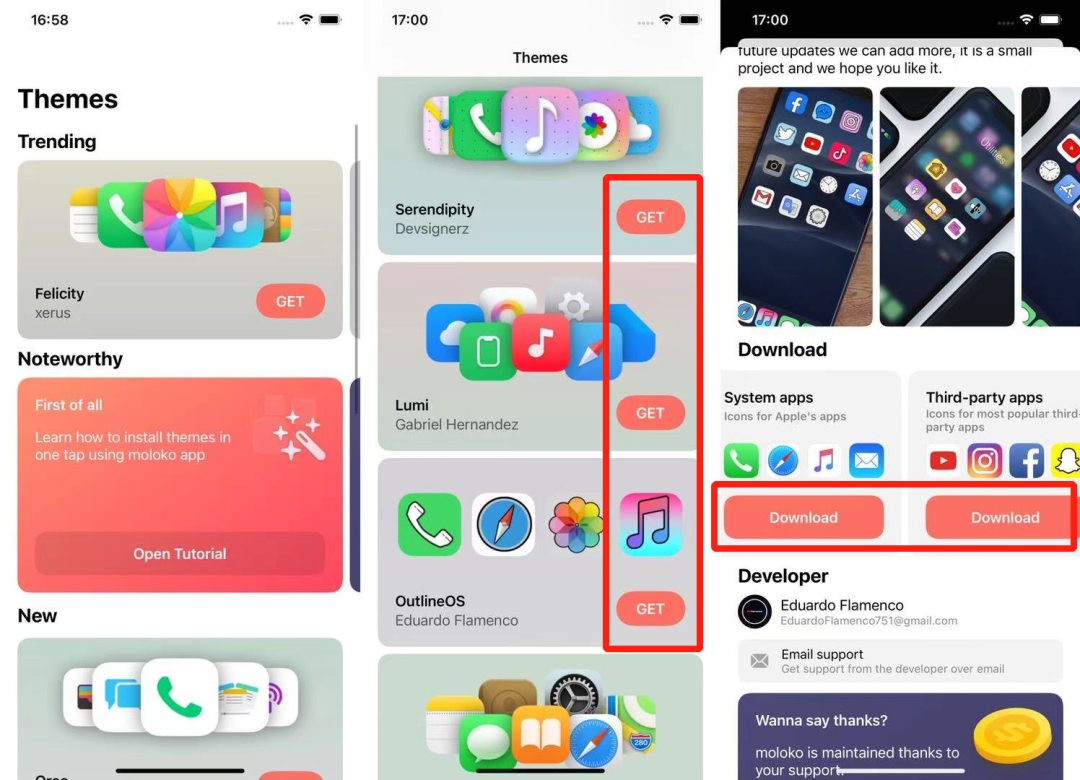
接著會(huì)跳轉(zhuǎn)到 Safari 瀏覽器,此時(shí)會(huì)收到一個(gè)提示,我們點(diǎn)擊“允許”,然后打開設(shè)置 - 通用 - 描述文件后進(jìn)入;
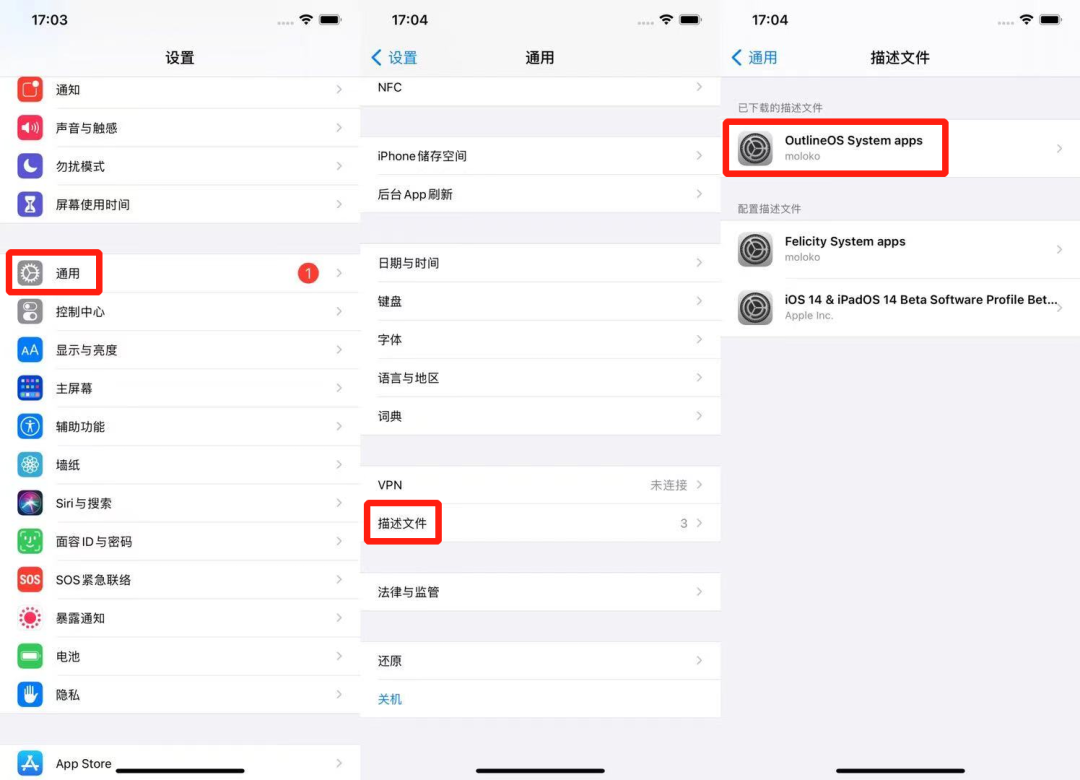
選擇你剛才下載好的“描述文件”,點(diǎn)擊右上角“安裝”,輸入密碼后選擇“安裝”并點(diǎn)擊右上角“完成”;
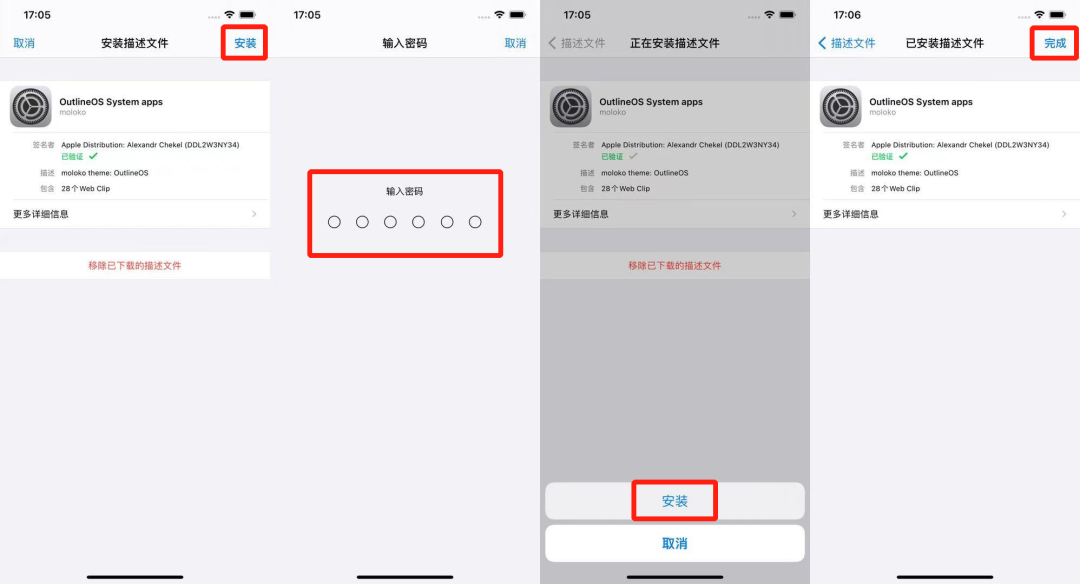
當(dāng)你再次回到桌面時(shí),就會(huì)發(fā)現(xiàn)你的圖標(biāo)已經(jīng)批量修改完成。 大家下載的時(shí)候千萬別忘了要兩個(gè)一起下載,這樣子界面風(fēng)格才會(huì)配套!
比較給力的是,它除了可以批量自定義圖標(biāo)外,還能不用設(shè)置快捷指令,支持直接跳轉(zhuǎn)到對(duì)應(yīng) App 當(dāng)中~
如何刪除
如果你不想用這個(gè)主題了,又不想留著這個(gè)“描述文件”咋辦? 還是打開設(shè)置 - 通用,下拉找到“描述文件”,然后點(diǎn)擊你之前下載的“描述文件”,選擇“移除描述”文件即可。
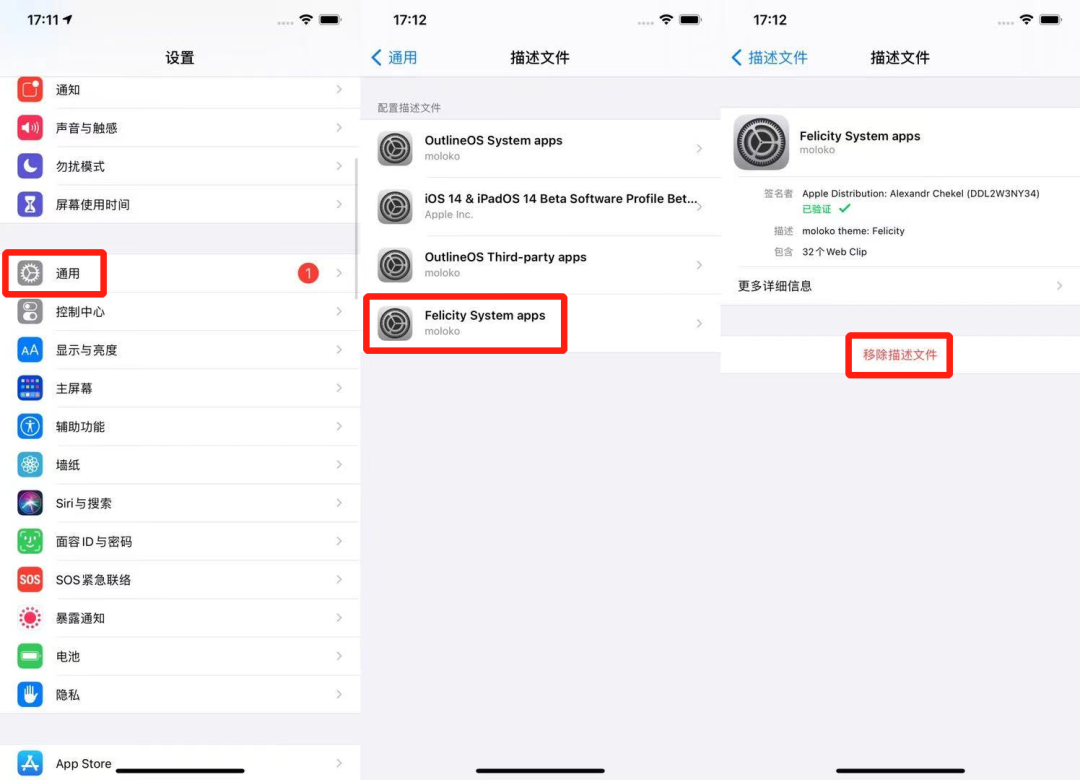
害,只能說修改完以后,我的 iPhone 也卓里卓氣了。
原文標(biāo)題:無需越獄, iPhone 12 也能刷 iOS 6 系統(tǒng)?騷...
文章出處:【微信公眾號(hào):哎咆科技】歡迎添加關(guān)注!文章轉(zhuǎn)載請(qǐng)注明出處。
責(zé)任編輯:haq
-
iPhone
+關(guān)注
關(guān)注
28文章
13500瀏覽量
205293 -
蘋果
+關(guān)注
關(guān)注
61文章
24542瀏覽量
203419 -
操作系統(tǒng)
+關(guān)注
關(guān)注
37文章
7118瀏覽量
125206 -
iOS
+關(guān)注
關(guān)注
8文章
3399瀏覽量
152710
原文標(biāo)題:無需越獄, iPhone 12 也能刷 iOS 6 系統(tǒng)?騷...
文章出處:【微信號(hào):guofen1225,微信公眾號(hào):哎咆科技】歡迎添加關(guān)注!文章轉(zhuǎn)載請(qǐng)注明出處。
發(fā)布評(píng)論請(qǐng)先 登錄





 如何不越獄把蘋果iPhone12刷成iOS6系統(tǒng)?
如何不越獄把蘋果iPhone12刷成iOS6系統(tǒng)?











評(píng)論